Ver el panel de agente y los elementos de trabajo de agente
La Plataforma omnicanal para Customer Service ofrece un conjunto de funciones que extienden la potencia de Dynamics 365 Customer Service Enterprise con el que las organizaciones pueden conectarse e interactuar de forma instantánea con sus clientes en distintos canales de mensajería digital. Se necesitan una licencia adicional para acceder a la Plataforma omnicanal para Customer Service. Para más información, consulte las páginas Descripción general de precios de Dynamics 365 Customer Service y Plan de precios de Dynamics 365 Customer Service.
Al iniciar sesión por primera vez en Unified Service Desk, verá la página Panel de agente omnicanal de Omnicanal para servicio al cliente. Esta página proporciona una vista multisecuencia de las conversaciones. Aquí puede ver las conversaciones en las que trabaja activamente, las conversaciones que puede seleccionar en las colas y las conversaciones que ha completado en las últimas 24 horas.
El botón Inicio de la pestaña Sesión proporciona navegación rápida a la página Panel de agente omnicanal. Al seleccionar este botón aparece el panel en la pestaña Administración de aplicaciones.
La página Panel de agente omnicanal consta de la siguiente secuencia:
Mis elementos de trabajo
Elementos de trabajo abiertos
Elementos de trabajo cerrados
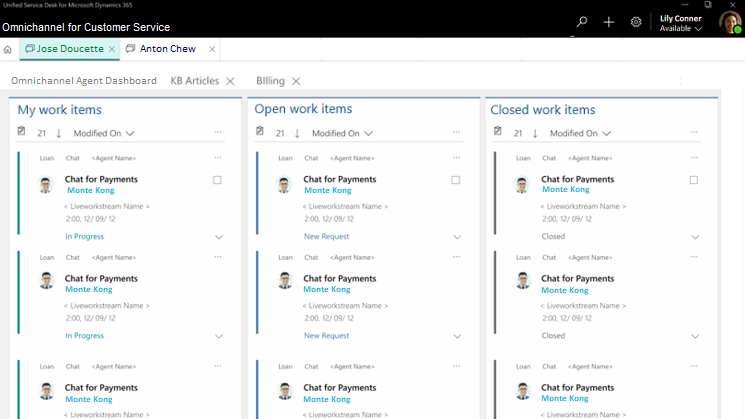
Mis elementos de trabajo
En la secuencia Mis elementos de trabajo puede ver todas las conversaciones (elementos de trabajo) en las que trabaja activamente. Seleccione el botón de puntos suspensivos (...) de una conversación y, a continuación, seleccione Abrir para abrir la conversación como una sesión en la pestaña Sesión.
Elementos de trabajo abiertos
En la secuencia Elementos de trabajo abiertos verá todas las conversaciones que están en estado Abierto y que puede seleccionar. Se muestran conversaciones (elementos de trabajo) para todas las colas a las que se le ha agregado como miembro. Seleccione el botón de puntos suspensivos (...) de una conversación (elemento de trabajo) y, a continuación, haga clic en Seleccionar para ver los detalles. Al hacer clic en Seleccionar, el sistema pasa la conversación (elemento de trabajo) de la secuencia Elementos de trabajo abiertos a la secuencia Mis elementos de trabajo, y verá el siguiente mensaje: Elemento de trabajo seleccionado correctamente. Elemento de trabajo: < Asunto del elemento de trabajo >.
Elementos de trabajo cerrados
En la secuencia Elementos de trabajo cerrados, la secuencia se actualiza y verá todas las conversaciones que ha cerrado en las últimas 24 horas. Para ver una conversación (elemento de trabajo) cerrada, seleccione el botón de puntos suspensivos (...) correspondiente y, a continuación, seleccione Abrir para ver los detalles.
Vea también
Introducción a la interfaz de agente en Omnicanal para servicio al cliente
Comentarios
Próximamente: A lo largo de 2024 iremos eliminando gradualmente GitHub Issues como mecanismo de comentarios sobre el contenido y lo sustituiremos por un nuevo sistema de comentarios. Para más información, vea: https://aka.ms/ContentUserFeedback.
Enviar y ver comentarios de